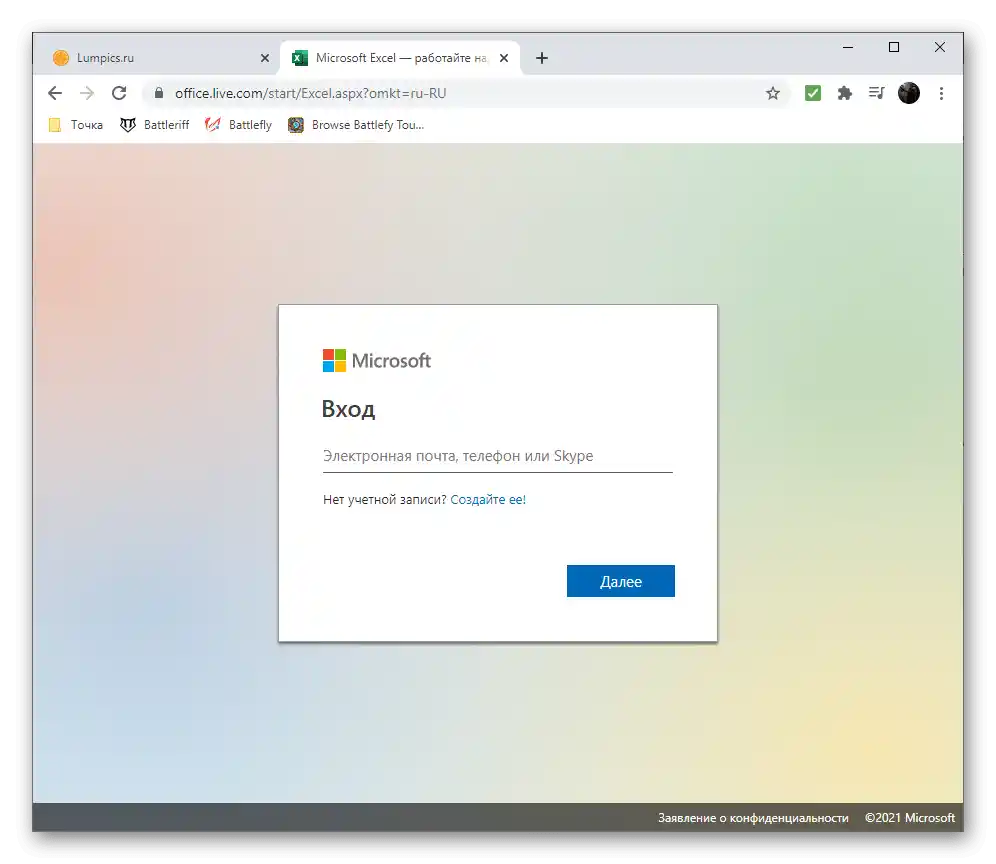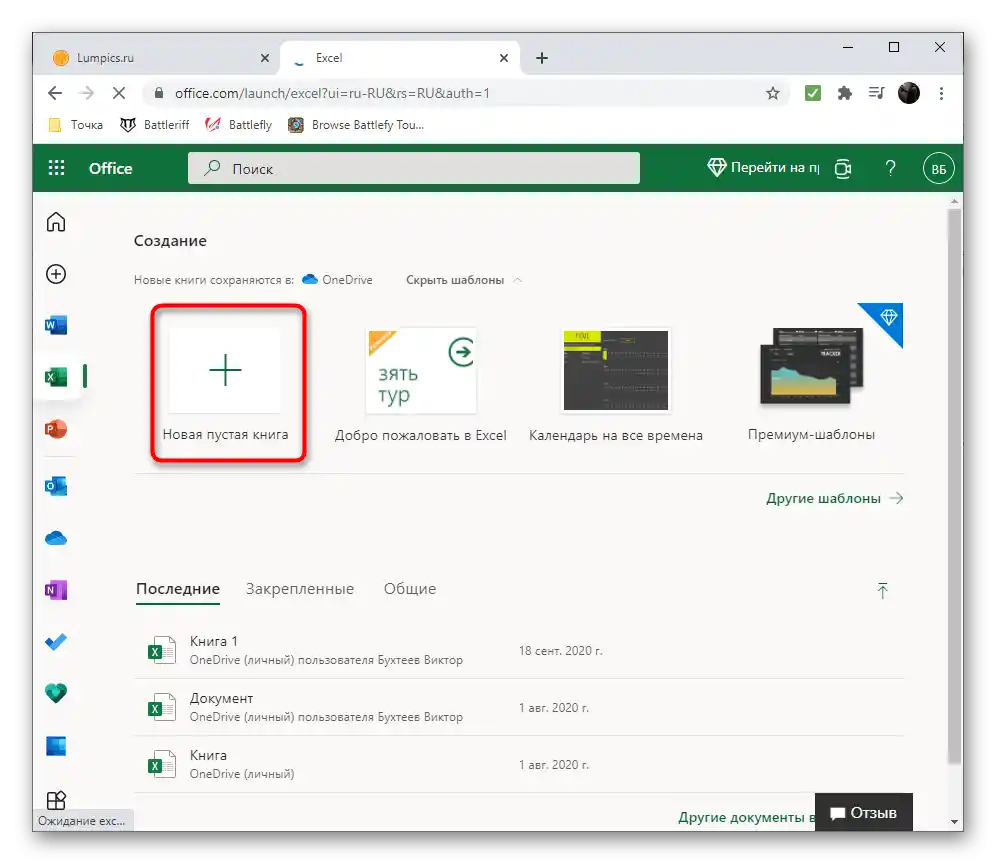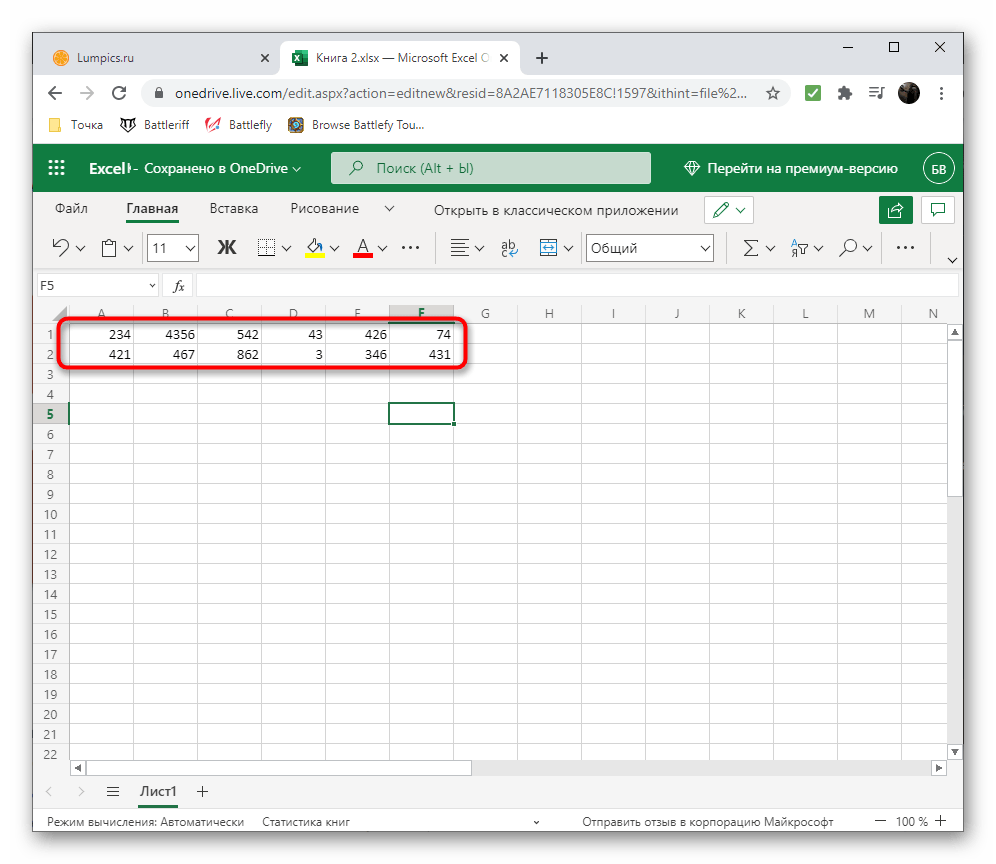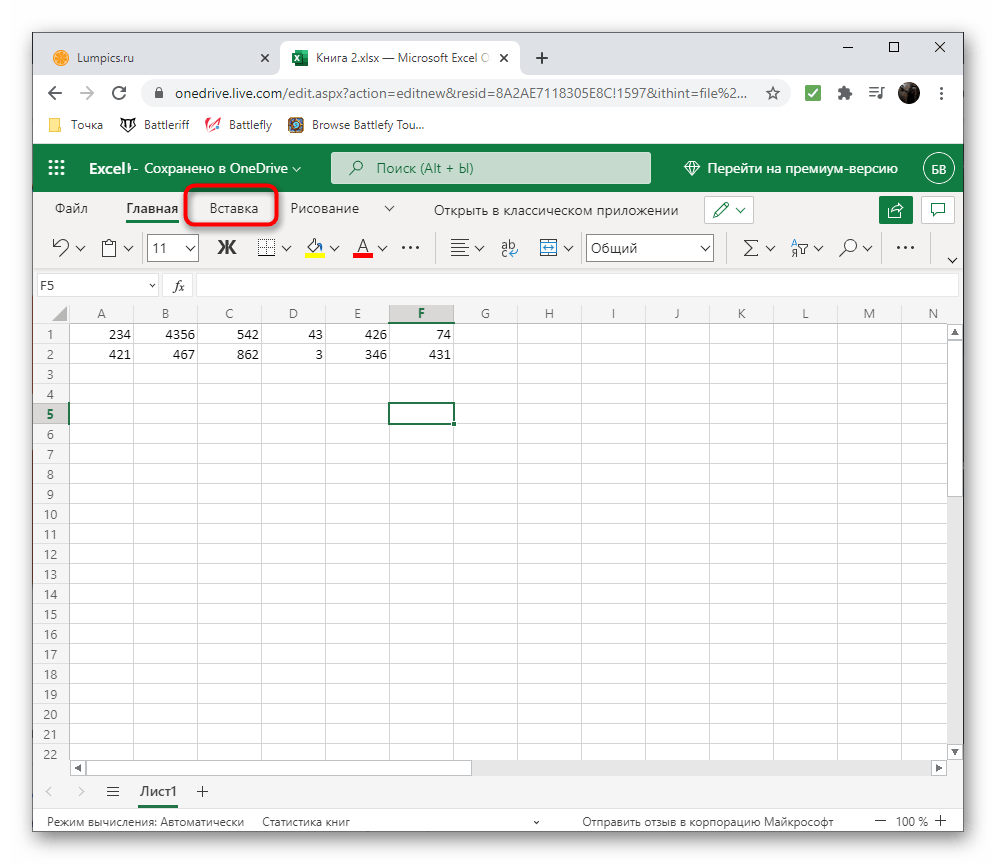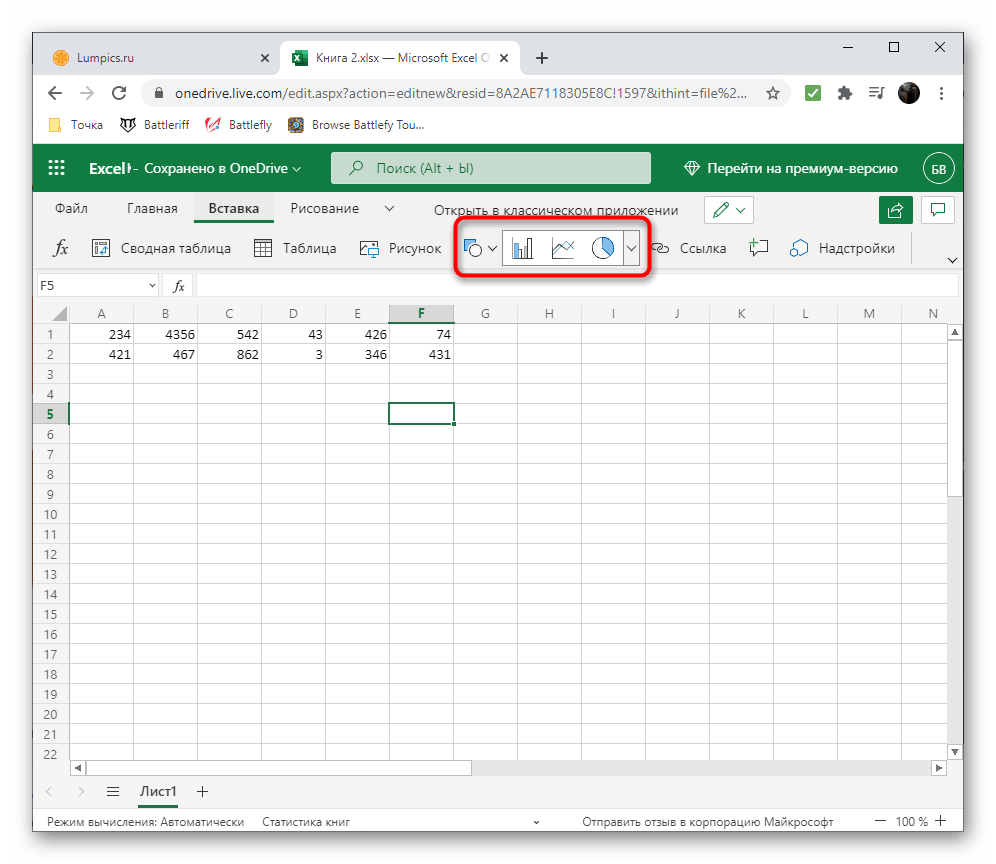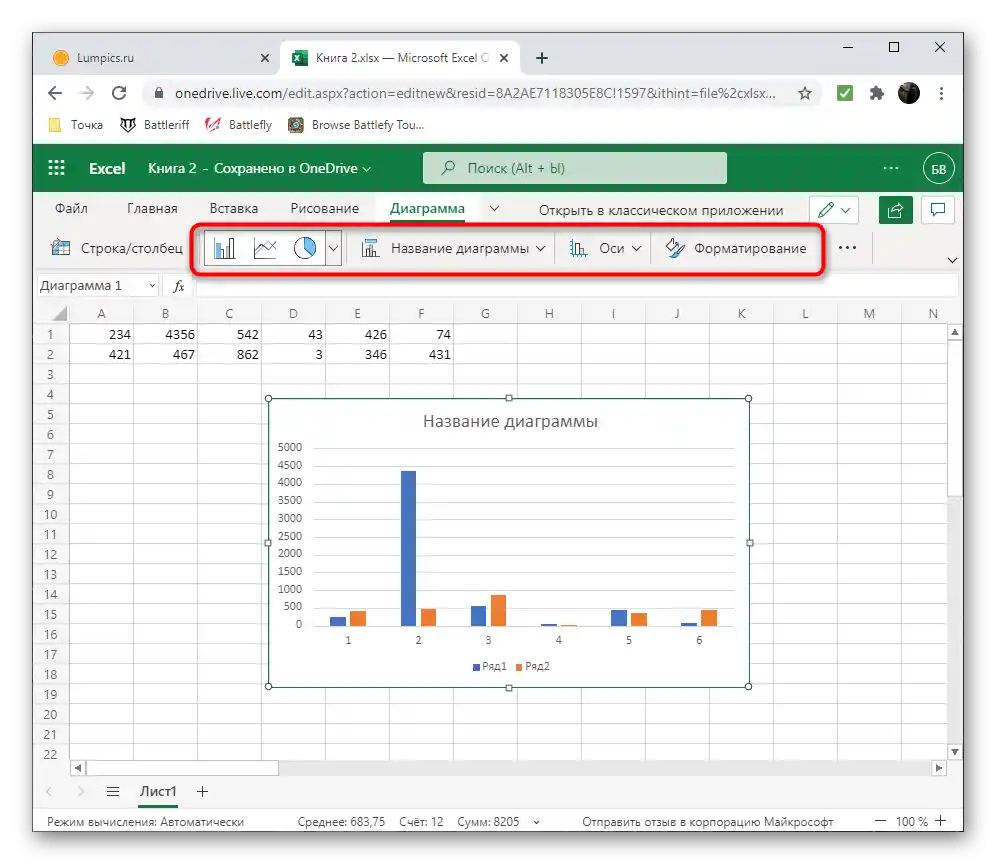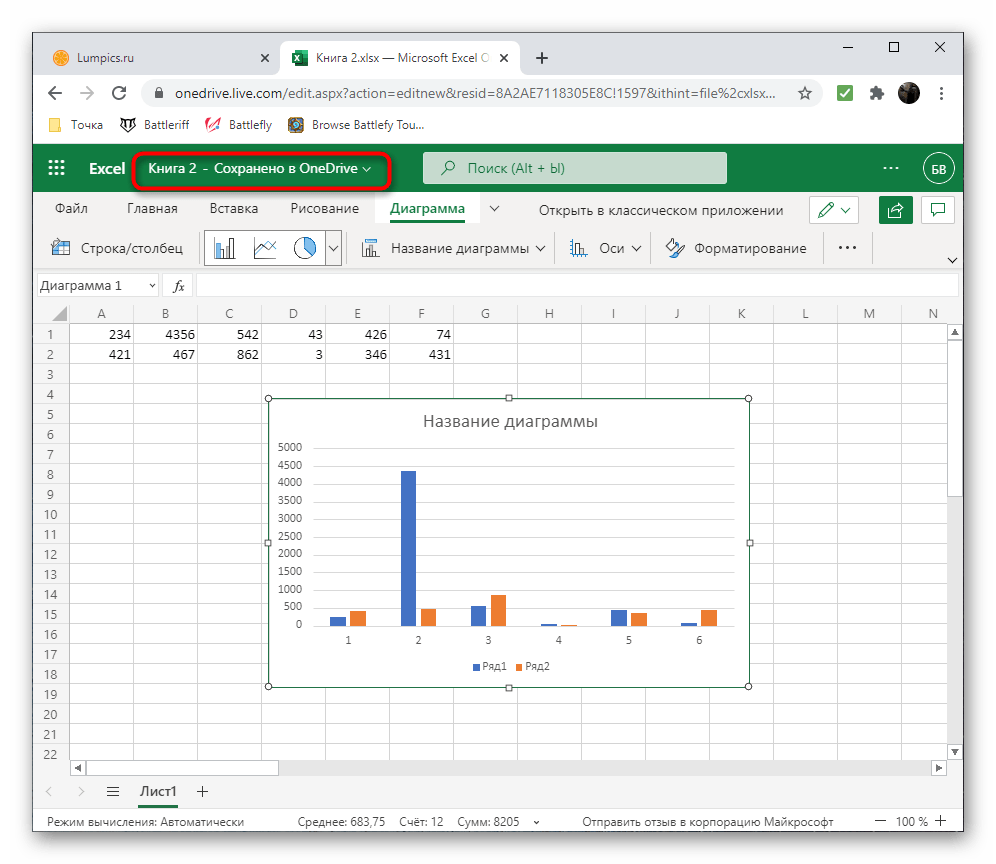Съдържание:
Метод 1: Електронни таблици
Програмите за работа с електронни таблици са най-добрите средства за създаване на диаграми на числови данни. В тях можете удобно да работите с всички стойности, да организирате автоматичното им изчисление и да сте сигурни, че резултатите съответстват на получените при изчисленията. Ще разгледаме както платени, така и безплатни програми за работа с електронни таблици, а вие изберете подходящата, в зависимост от собствените си предпочитания.
Microsoft Excel
Microsoft Excel — най-популярната програма за създаване и редактиране на електронни таблици, която поддържа диаграми в различни формати. В нея можете да зададете диапазон от числови данни или цяла таблица с тях, след което веднага да започнете да създавате графика или диаграма от друг тип с посочените стойности. В Excel има огромно количество различни настройки, които позволяват да направите диаграмата идеална както от функционална, така и от естетическа гледна точка. В друга статия на нашия сайт подробно се описва принципът на изграждане на подобни елементи, така че можете да се запознаете с нея и лесно да създадете необходимата диаграма.
Повече информация: Диаграми в Microsoft Excel
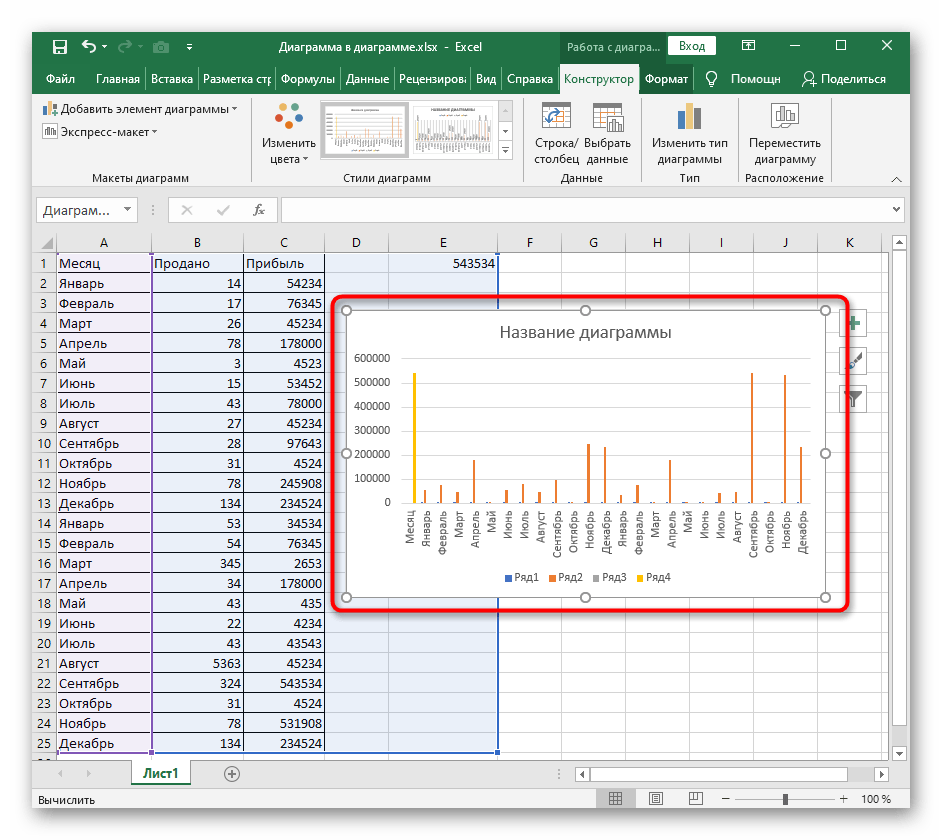
OpenOffice Calc
Пакетът компютърни програми OpenOffice от Apache е отлично решение за тези, които не искат да закупят продукти от Microsoft. Компонентът, наречен OpenOffice Calc, предоставя всички необходими функции за работа с електронни таблици.В него има формули и елементи за вмъкване, към които спадат и диаграми от различен тип. Можете предварително да въведете набор от числови данни, след което да създадете диаграма от всякакъв тип и да настроите нейния външен вид точно така, както сметнете за необходимо.
- Отворете OpenOffice и започнете да създавате електронна таблица, избирайки съответния вариант в стартовия прозорец.
- Попълнете клетките или прехвърлете числовите стойности, които трябва да съставят диаграмата.
- Изберете диапазона от данни и преминете на таба "Вмъкване".
- От появилото се меню изберете опцията "Диаграма".
- Ще се появи прозорец "Майстор на диаграми", процесът на взаимодействие с който е разделен на стъпки. Първо посочете подходящия тип диаграма.
- Изберете нейното представяне и допълнителни параметри в блока вдясно.
- Редовете с данни и техният диапазон са избрани предварително, затова веднага добавете диаграмата в таблицата, променете нейния размер и разположение, организирайки нормално отображение.
- Щракнете с десния бутон на мишката върху този елемент, за да отворите контекстното меню с наличните опции за настройки. Така можете да промените типа на диаграмата, да посочите друг диапазон от данни или да взаимодействате с мрежата и осите.
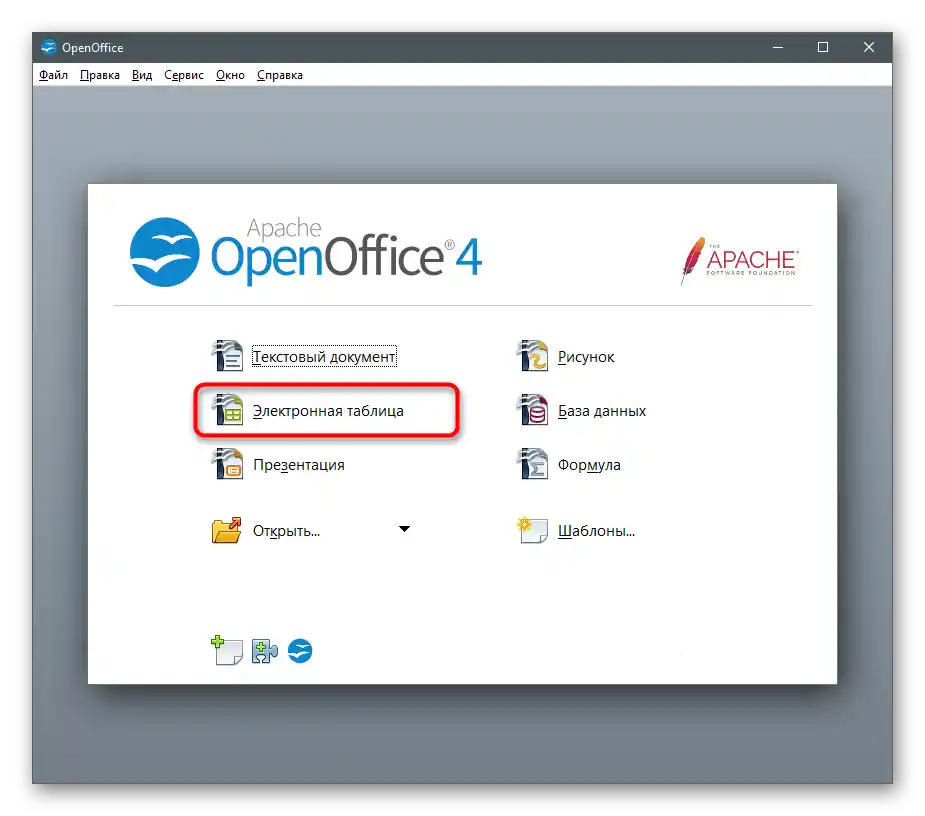
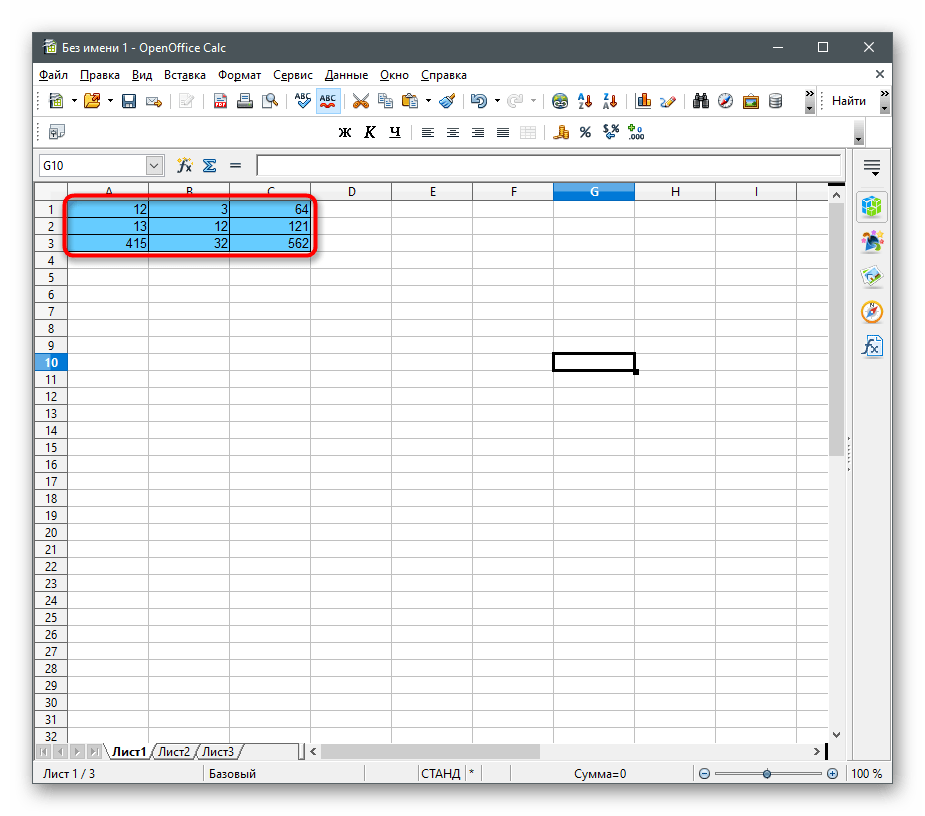
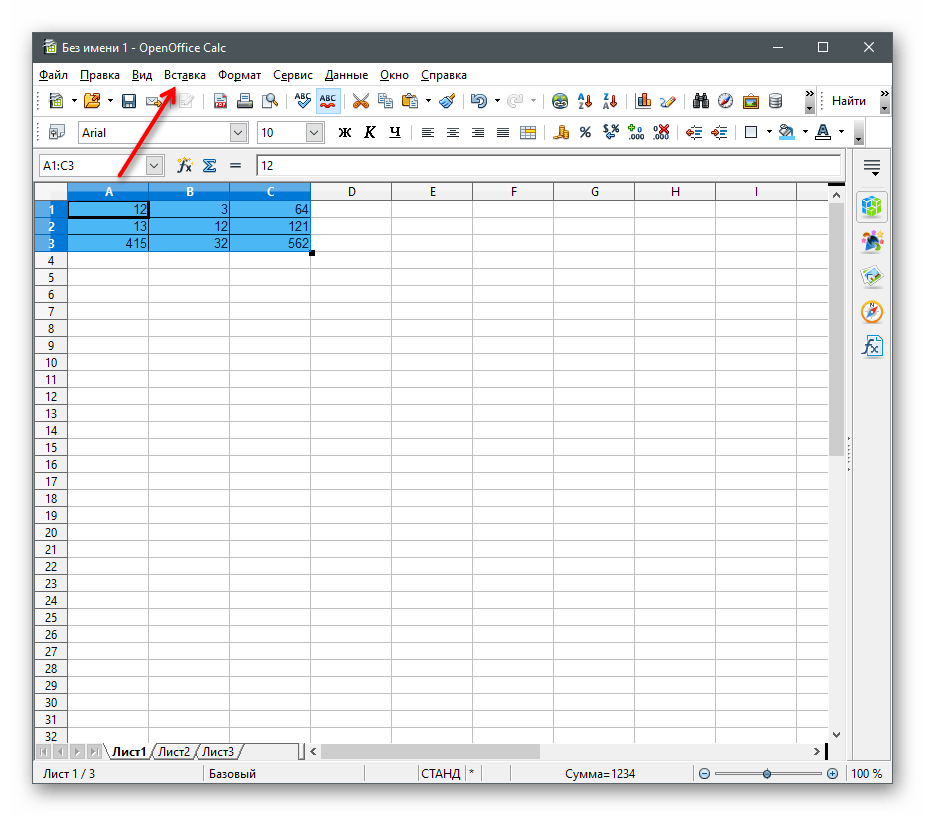
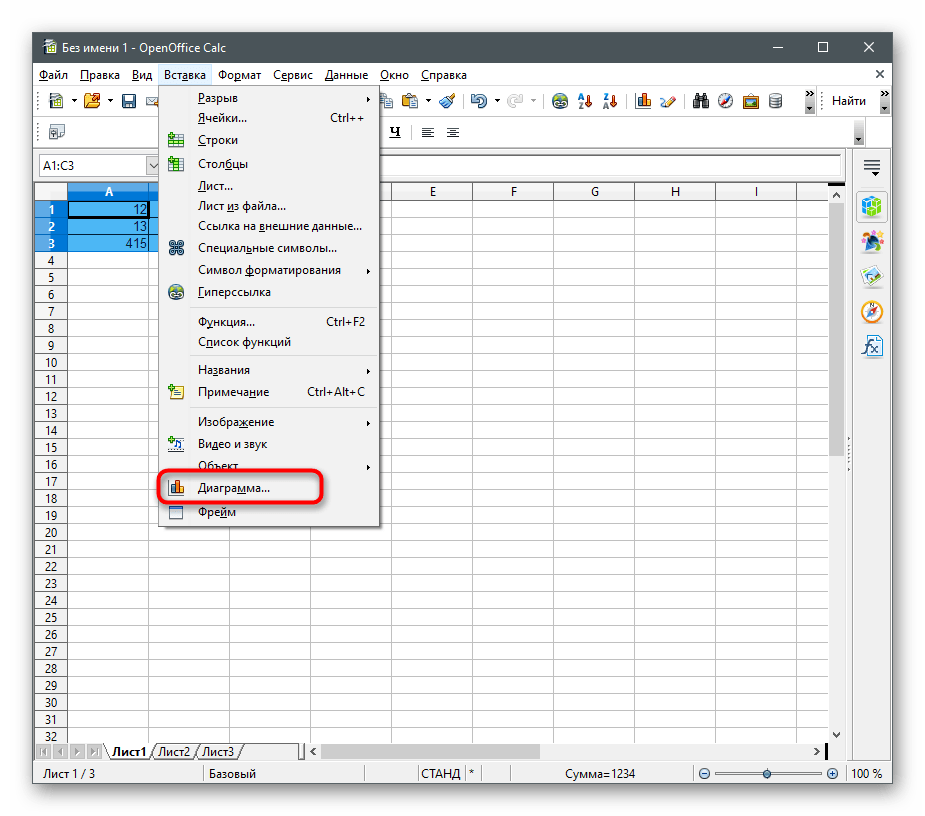
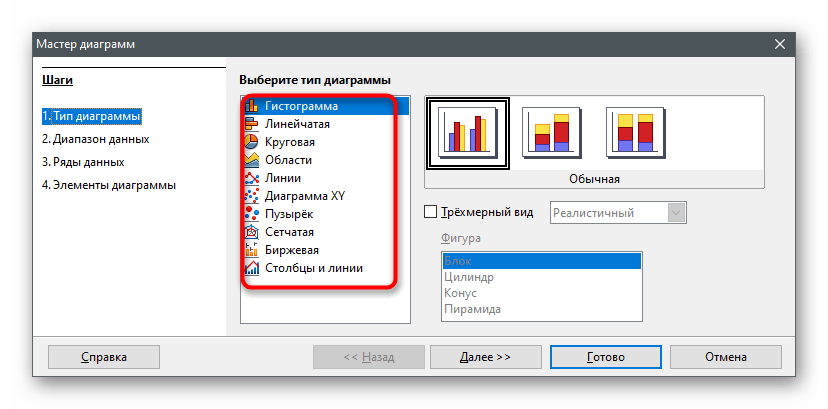
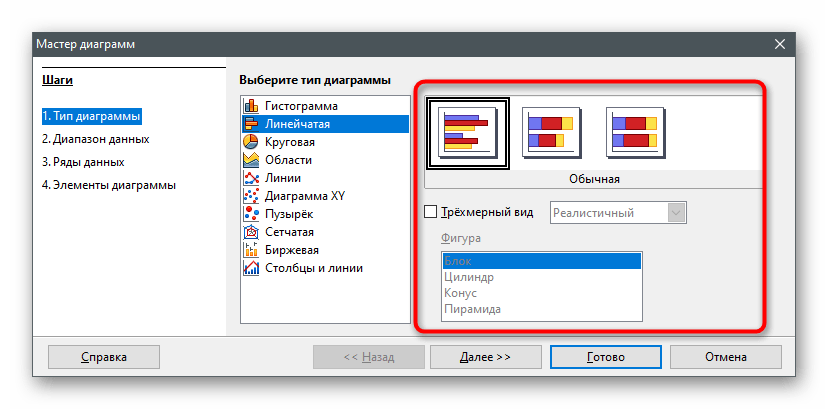
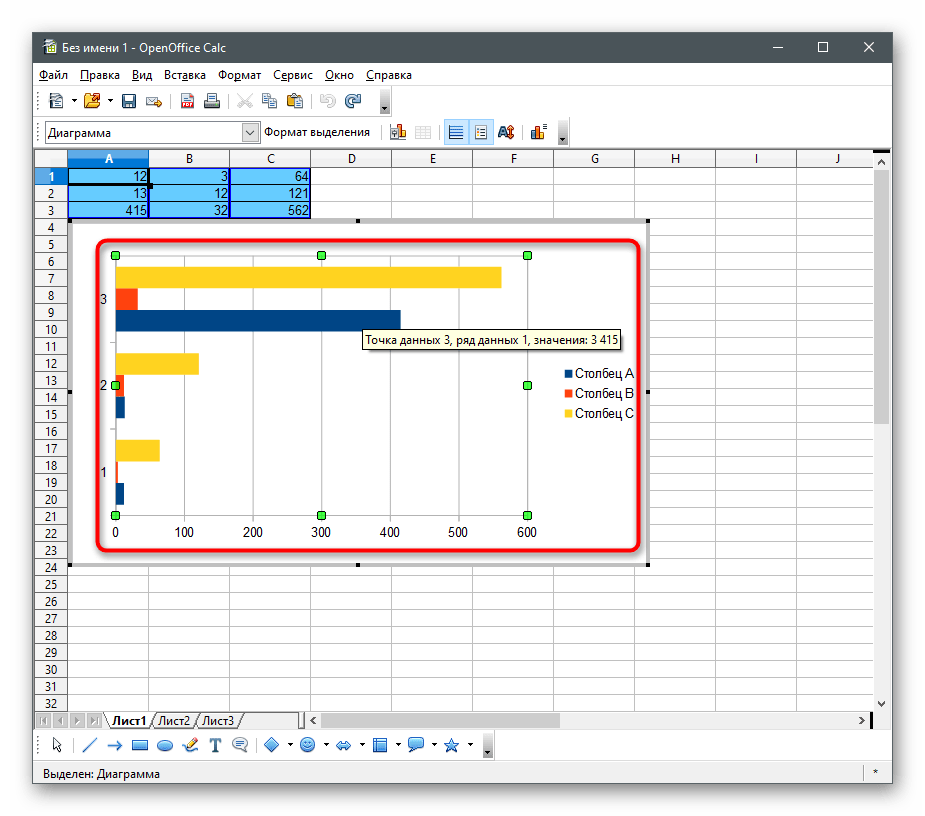
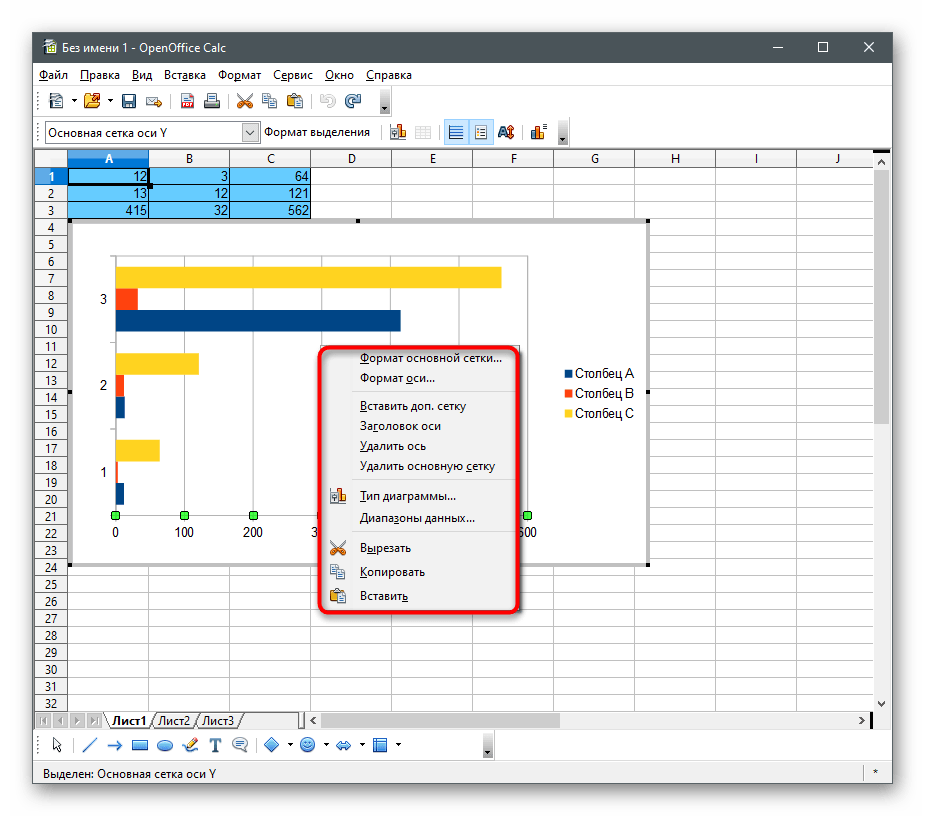
Метод 2: Текстов редактор
Ако голяма част от разработвания проект се основава на текстова информация и за това се използва специален редактор, в него също може да се добави диаграма с числови данни, оптимизирайки отображението на необходимата информация. Нека разгледаме как се извършва това в най-популярния тематичен софтуер.
Microsoft Word
Може да изглежда, че текстовите редактори изобщо не са подходящи за взаимодействие с таблици и диаграми, но това не е съвсем така. Същият Microsoft Word позволява не само да импортира готови проекти от Excel, но и да ги създава от нулата, използвайки за това съответния инструмент.Целият процес не се различава значително от този, който се изпълнява в програмите за работа с електронни таблици, а с него можете да се запознаете подробно в ръководството на друг наш автор.
По-подробно: Как да създадете диаграма в Microsoft Word
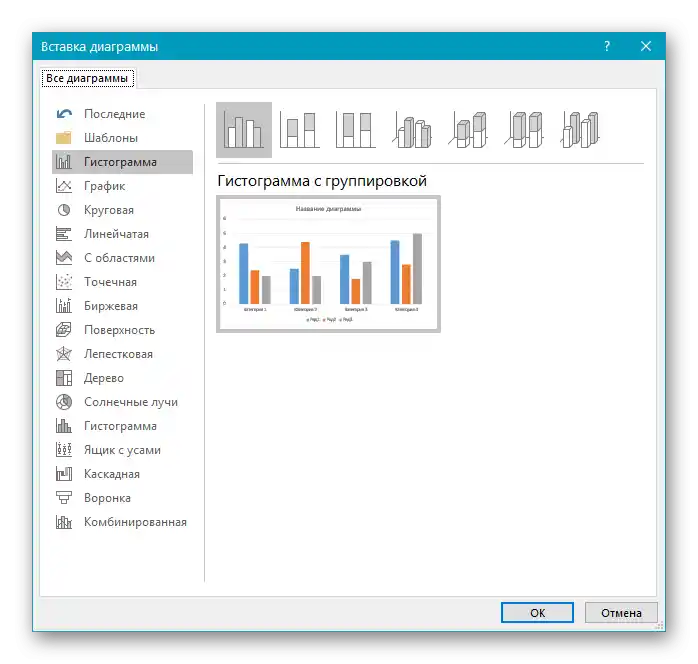
OpenOffice Writer
OpenOffice Writer — безплатен аналог на предишната програма, предоставящ практически същите функции за управление на текстови документи. В него има модул, предназначен за създаване на диаграми от различен тип от указан диапазон данни. Ако това решение ви устройва, изпълнете описаните в следващата статия действия, за да се справите с поставената задача.
По-подробно: Създаване на диаграми в OpenOffice Writer
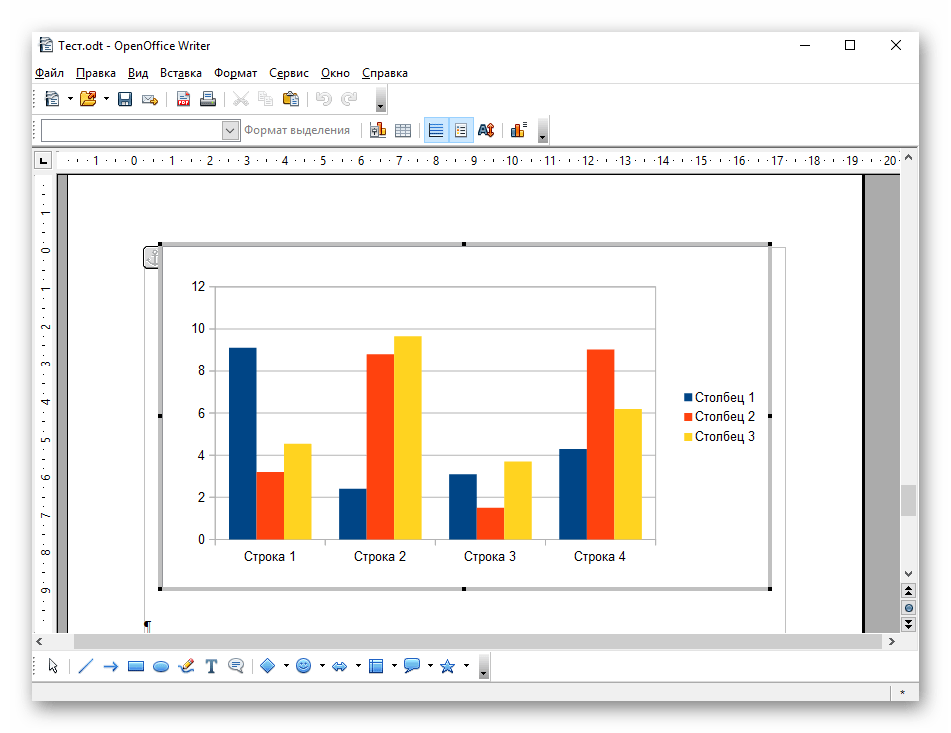
Метод 3: Презентации
Често показването на диаграма, съставена по числови данни, е необходимо при формулирането на презентация. Можете да добавите този елемент в същата програма, в която се извършва работата със слайдове. Нека разгледаме две от най-популярните приложения за създаване на презентации.
Microsoft PowerPoint
Най-често за създаване на подобен вид материали се използва PowerPoint. Ако работите в тази програма или планирате да я използвате за бъдеща работа, намерете в нея инструмента, отговарящ за създаването на диаграма от всякакъв тип. По принцип на работа той е максимално сходен с наличните функции в другите решения на Microsoft, затова целият процес няма да отнеме много време, ако вече сте запознати с подобен софтуер.
По-подробно: Създаване на диаграма в PowerPoint
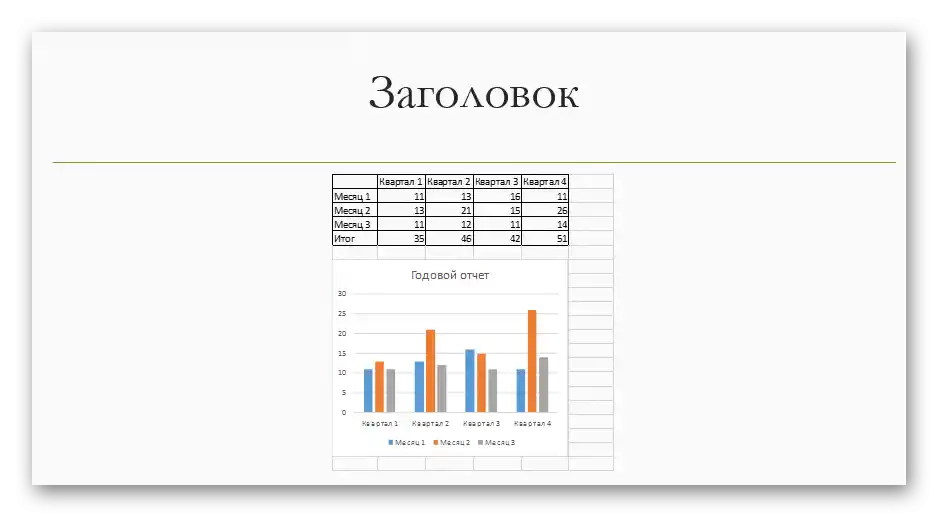
OpenOffice Impress
Impress — още един безплатен компонент, който е част от софтуера OpenOffice.Неговата функционалност позволява да добавите към слайдовете и диаграма, а това става така:
- Първо стартирайте програмата и в приветствието изберете опцията "Презентация".
- Създайте празен лист, използвайте шаблон или заредете вече съществуваща презентация, съхранявана на компютъра или външно устройство.
- Изберете слайд за добавяне на диаграма и отворете менюто "Вмъкване".
- В появилото се меню намерете пункта "Диаграма" и кликнете върху него.
- Щракнете с десния бутон на мишката върху диаграмата, за да активирате инструментите за нейното редактиране.
- От появилото се контекстно меню изберете "Таблица с данни на диаграмата".
- Попълнете клетките с числа и наименования на редовете, около които се формира графикът.
- Върнете се към предишния прозорец, отново извикайте контекстното меню и започнете да променяте типа на диаграмата.
- В прозореца "Тип диаграма" можете да намерите всички популярни варианти и да използвате който и да е от типовете построяване.
- След завършване запазете презентацията, за да я предадете на други компютри или да я възпроизведете по-късно.
- Променете името на файла и посочете формата, в който файлът трябва да се съхранява.
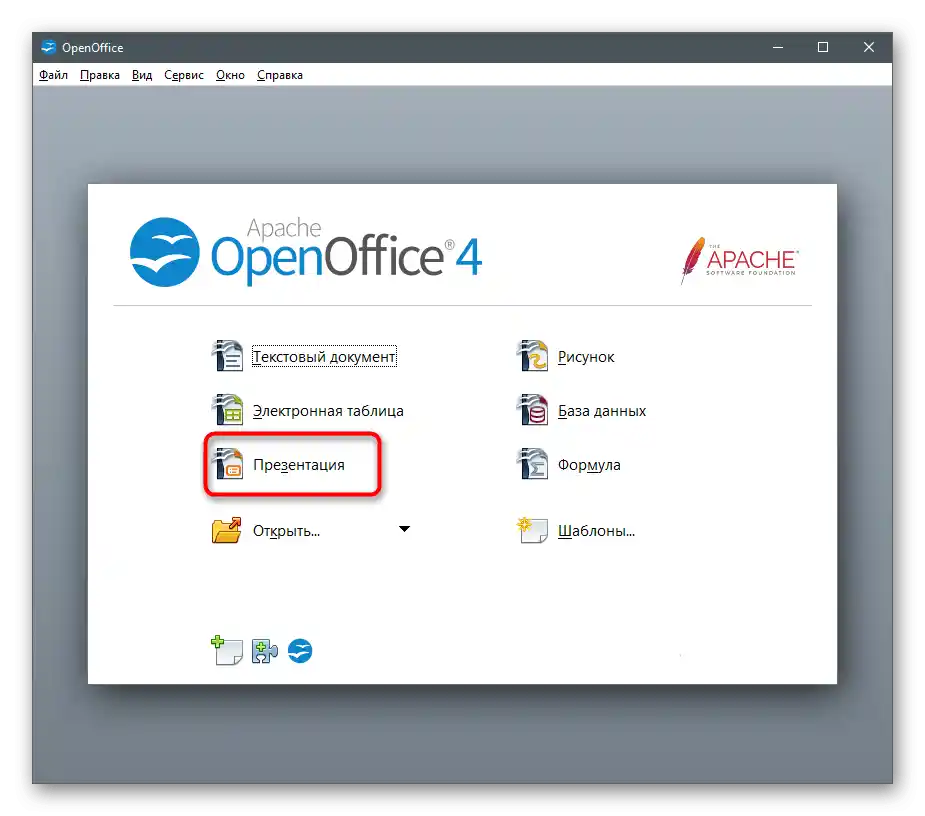
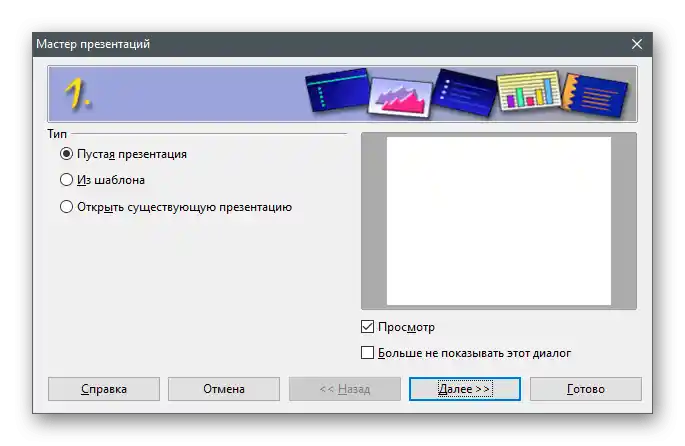
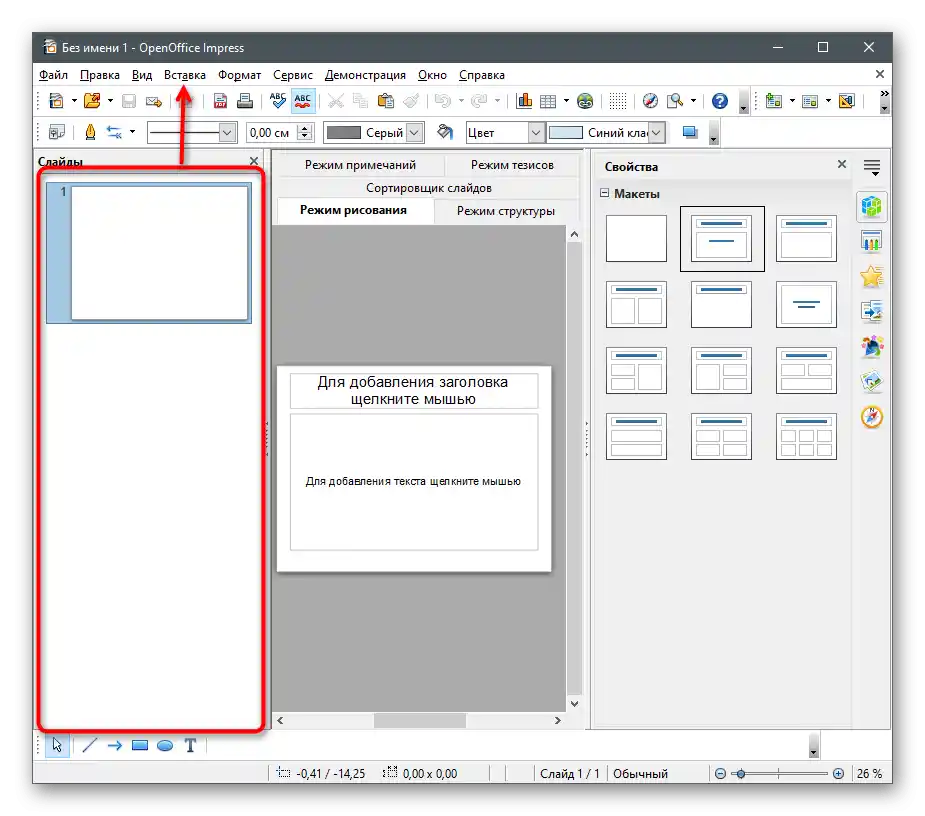
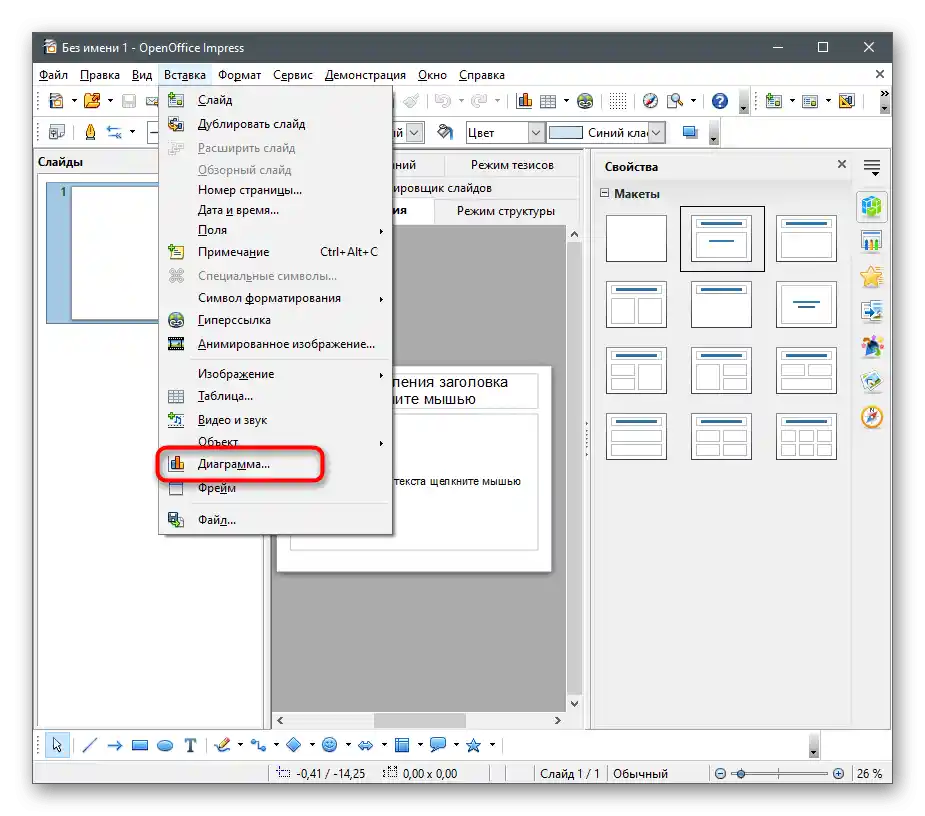
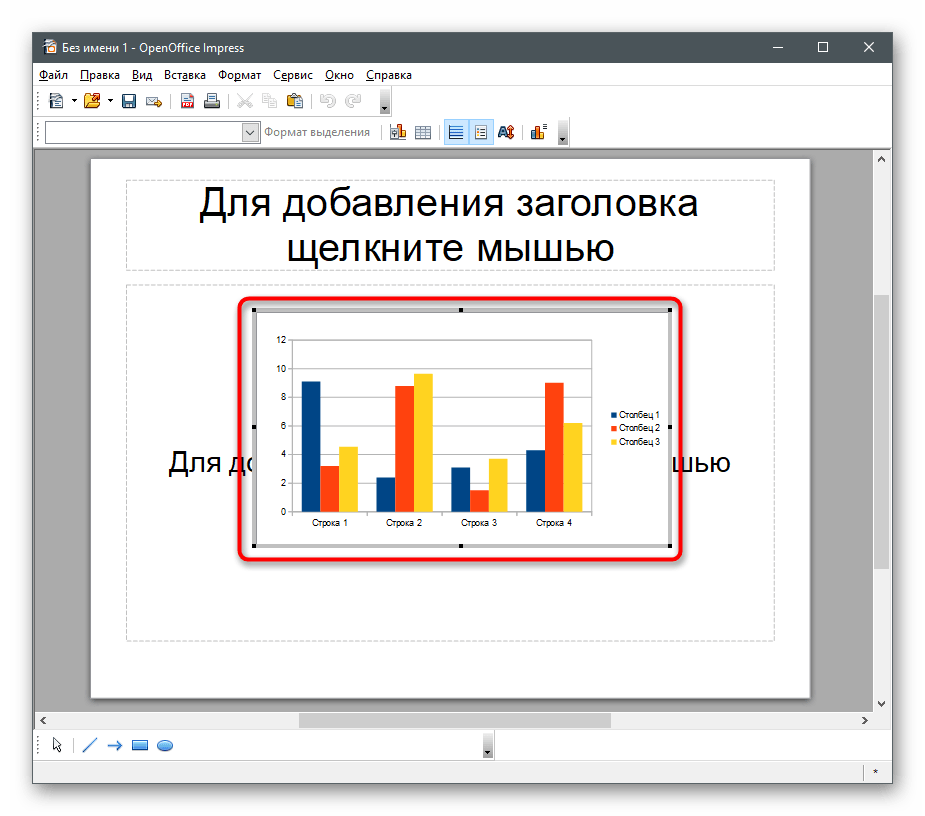
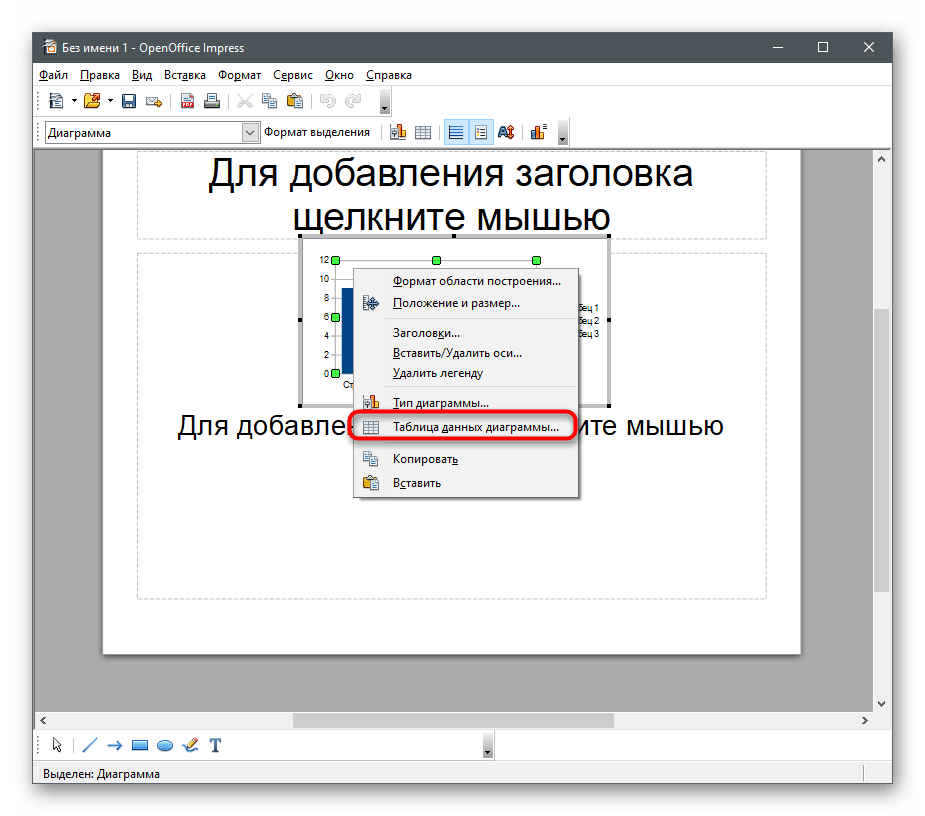
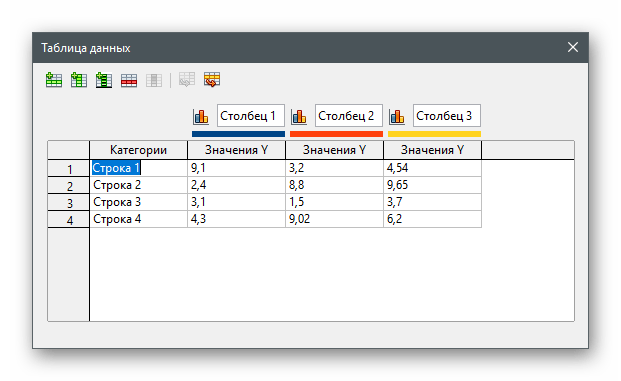
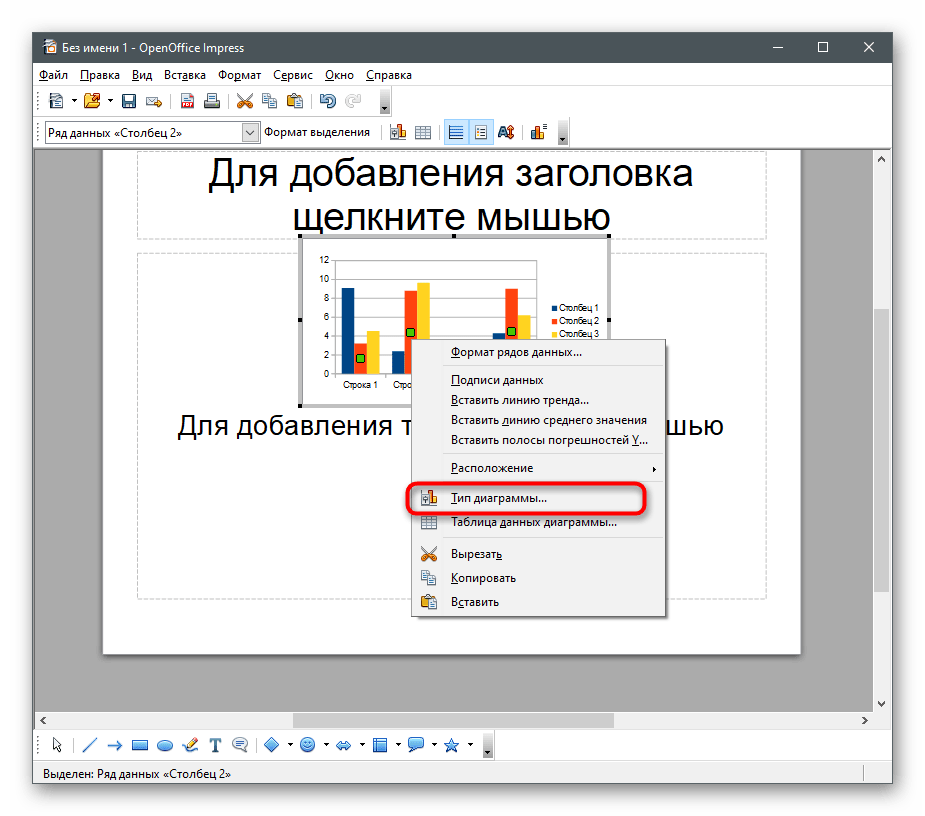
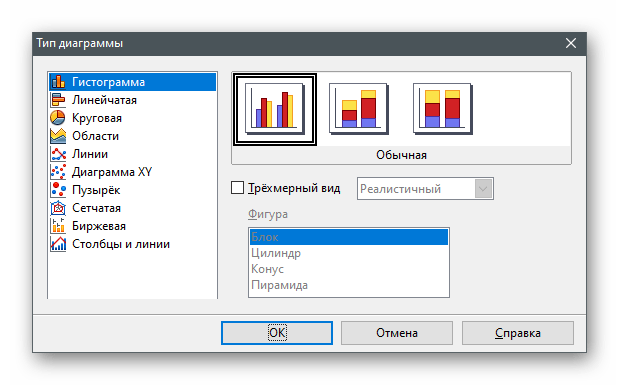
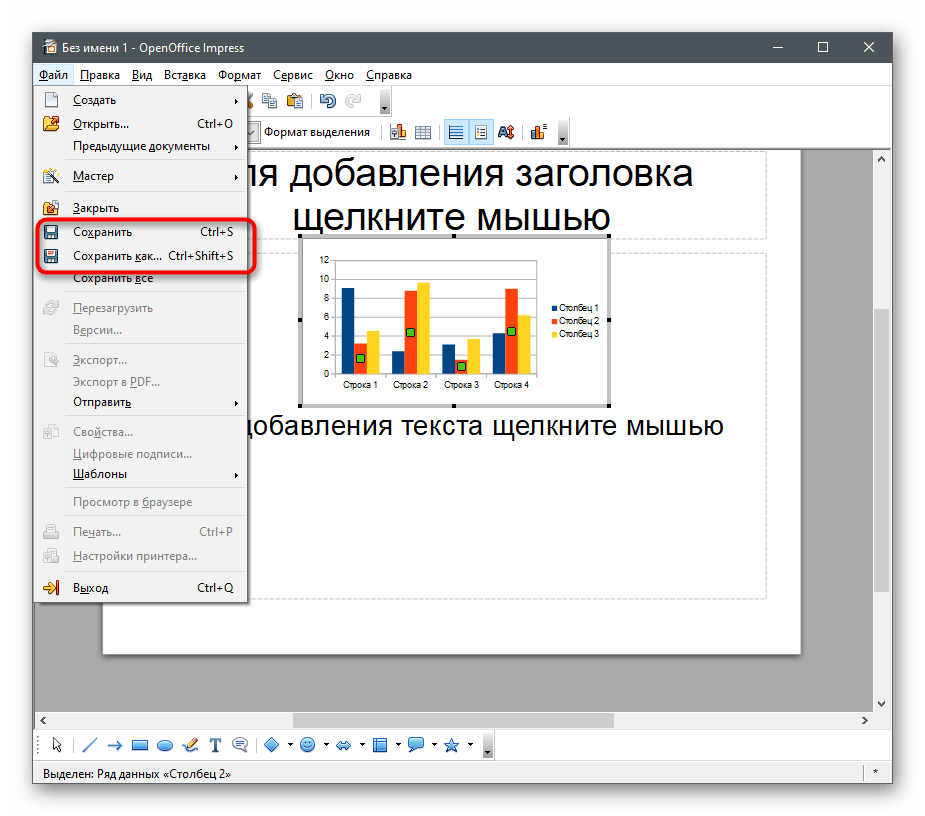
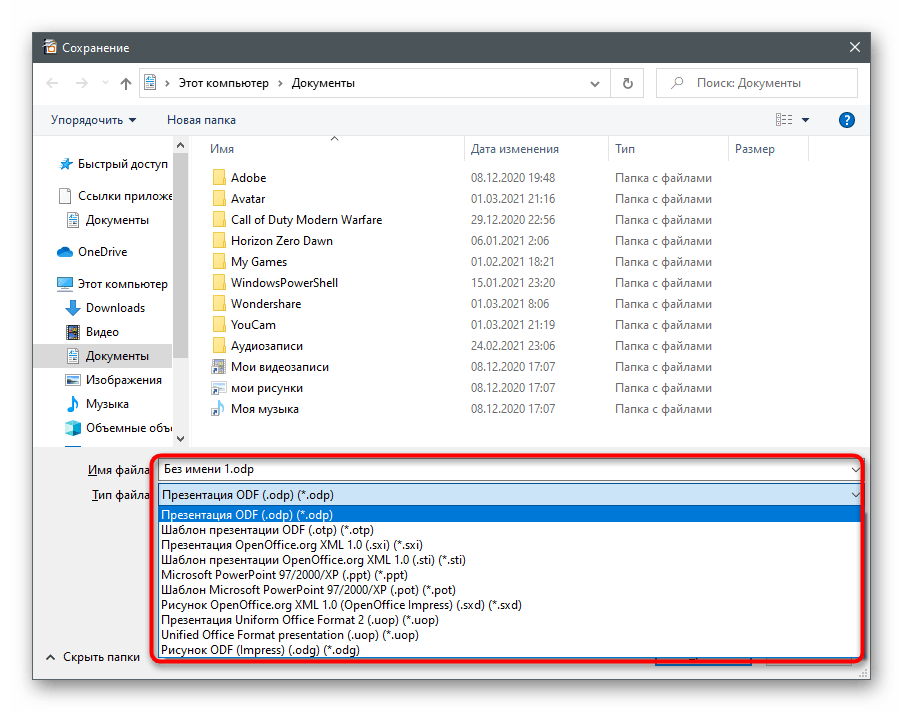
Метод 4: Онлайн услуги
Ако не желаете да инсталирате програми на компютъра си или създаването на диаграма се извършва само веднъж, можете да замените споменатия софтуер с онлайн услуги, предоставящи подобен набор от полезни инструменти. Към техните предимства може да се добави безплатен достъп и автоматично запазване на документи в облака.
Google Таблици
Google Таблици — отличен инструмент за управление на електронни таблици директно в браузъра. Ще ви е необходим само Google акаунт и интернет връзка за пълноценно работа с документи, създаване на диаграми и изпълнение на всякакви задачи. Този път предлагаме да се спрем изключително на различни графики, добавянето на които на листа става така:
Преминете към онлайн услугата Google Таблици
- Преминете по горната връзка, авторизирайте се в акаунта си и отворете Google Таблици.
Прочетете също: Създаване на акаунт в Google
- Създайте празен файл, като изберете съответния бутон в блока "Създаване на таблица".
- Добавете числови данни, които ще служат като стойности за бъдещата диаграма. Те могат да бъдат въведени в произволни клетки или да се създаде цяла таблица в зависимост от личните цели.
- Разгънете списъка с налични опции, като кликнете върху реда "Вмъкване".
- От появилото се меню изберете опцията "Диаграма".
- Отдясно ще се появи малък прозорец с налични настройки. Редактирайте в него мрежата, стъпките на диаграмата, броя на деленията и други параметри.
- На таба "Настройки" на същия прозорец изберете тип диаграма от списъка, ако стандартната стълбовидна не ви удовлетворява.
- Променете диапазона на данните, ако някои стойности не са включени в диаграмата или ако сте я вмъкнали празна.
- Премествайте диаграмата или променяйте нейния размер с помощта на контролни точки.
- Таблицата автоматично се запазва след всяка промяна, а вие само трябва да ѝ присвоите име, за да бъде по-лесно да я намерите в списъка с другите си проекти в бъдеще.
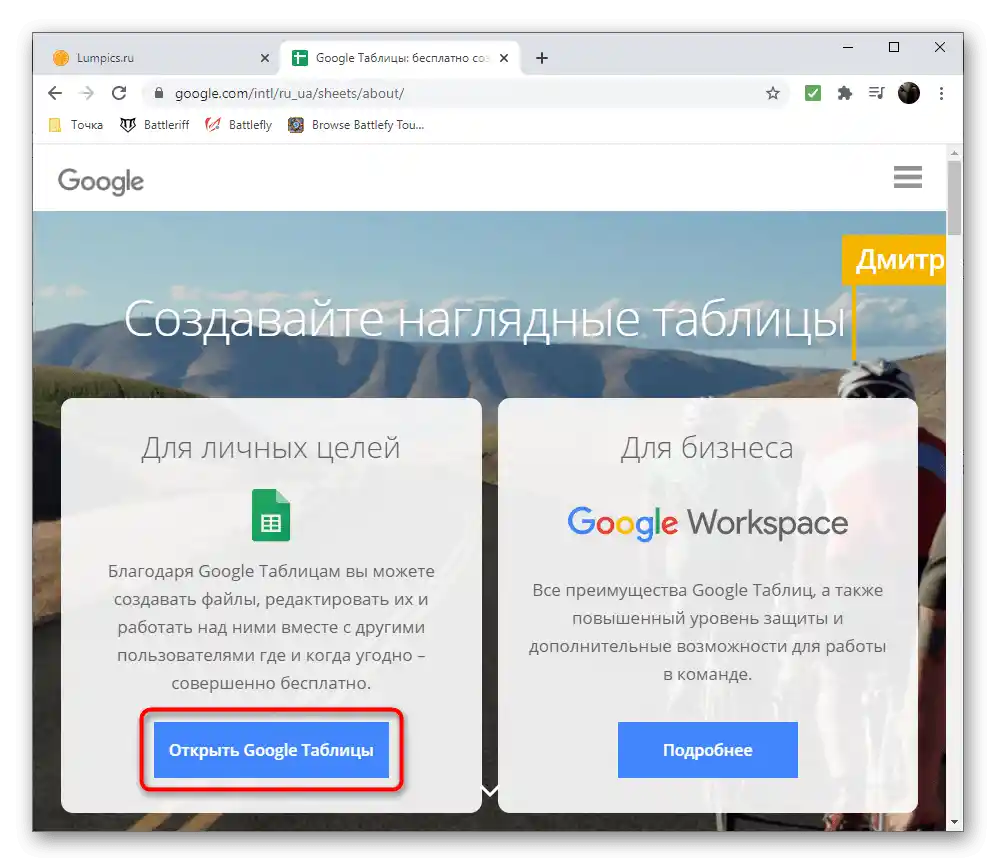
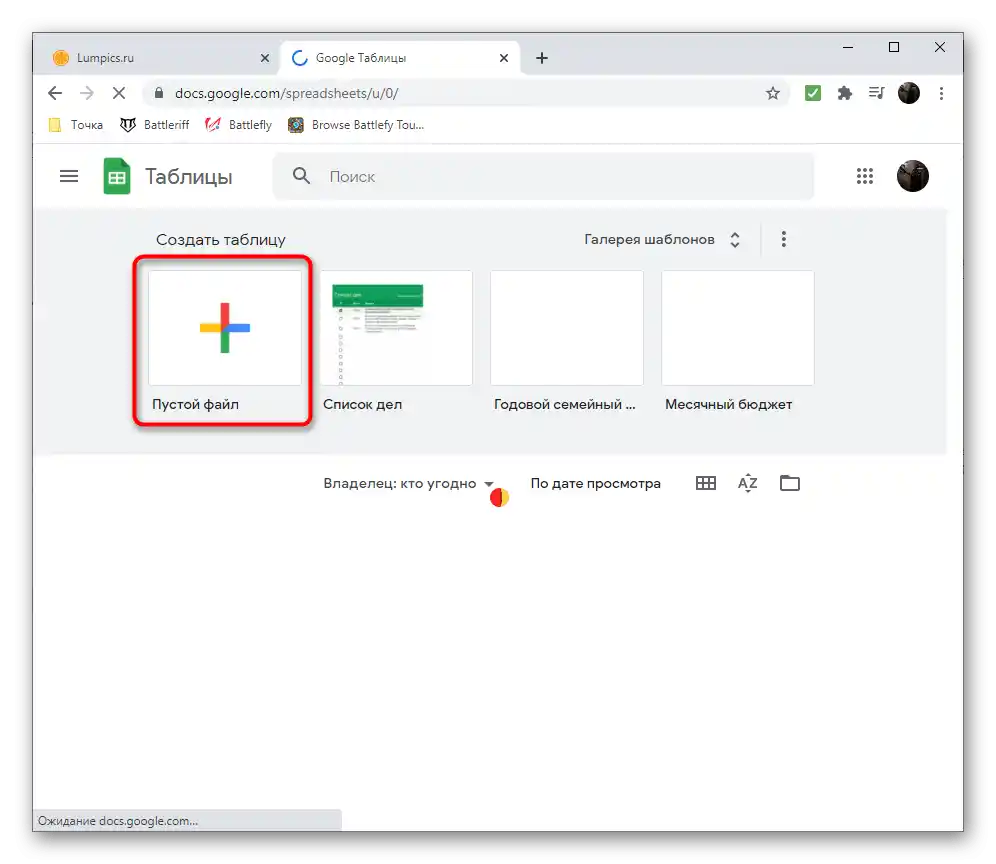
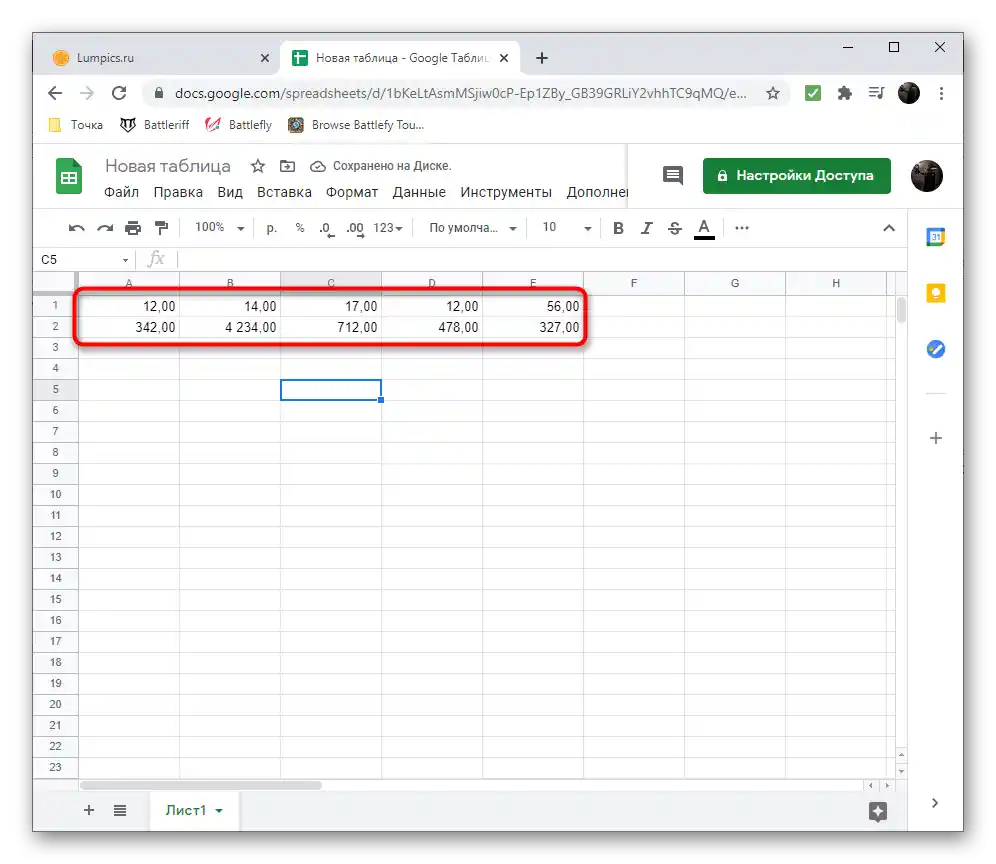
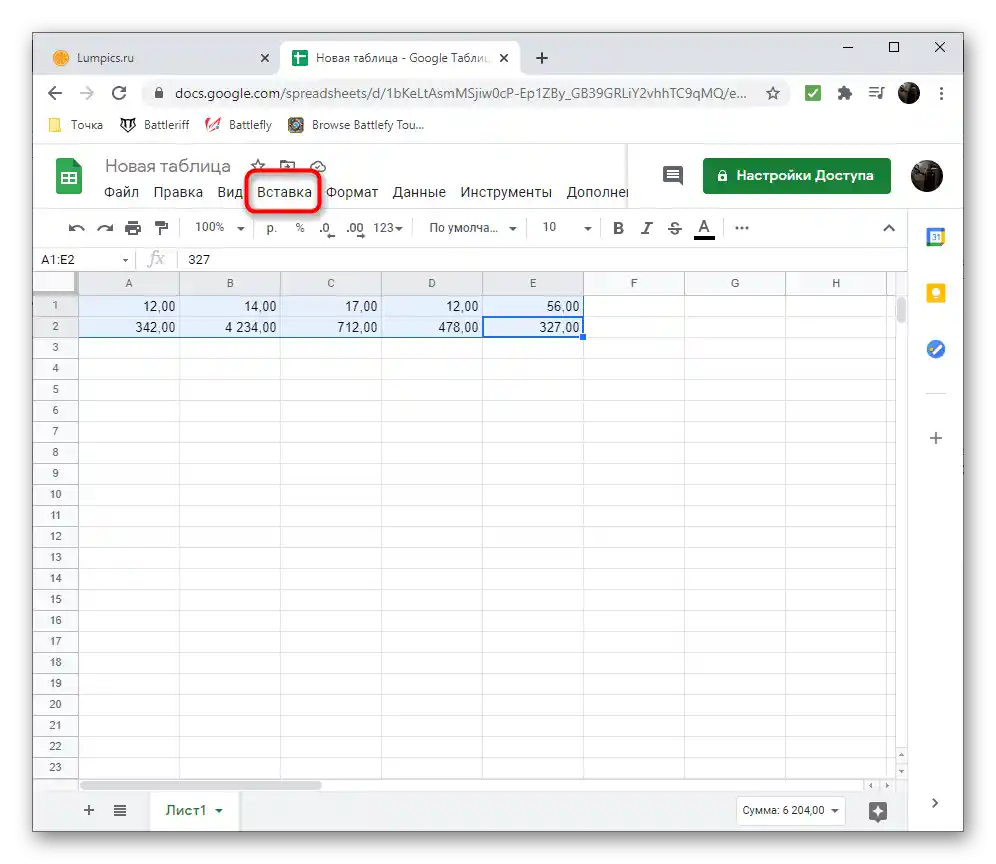
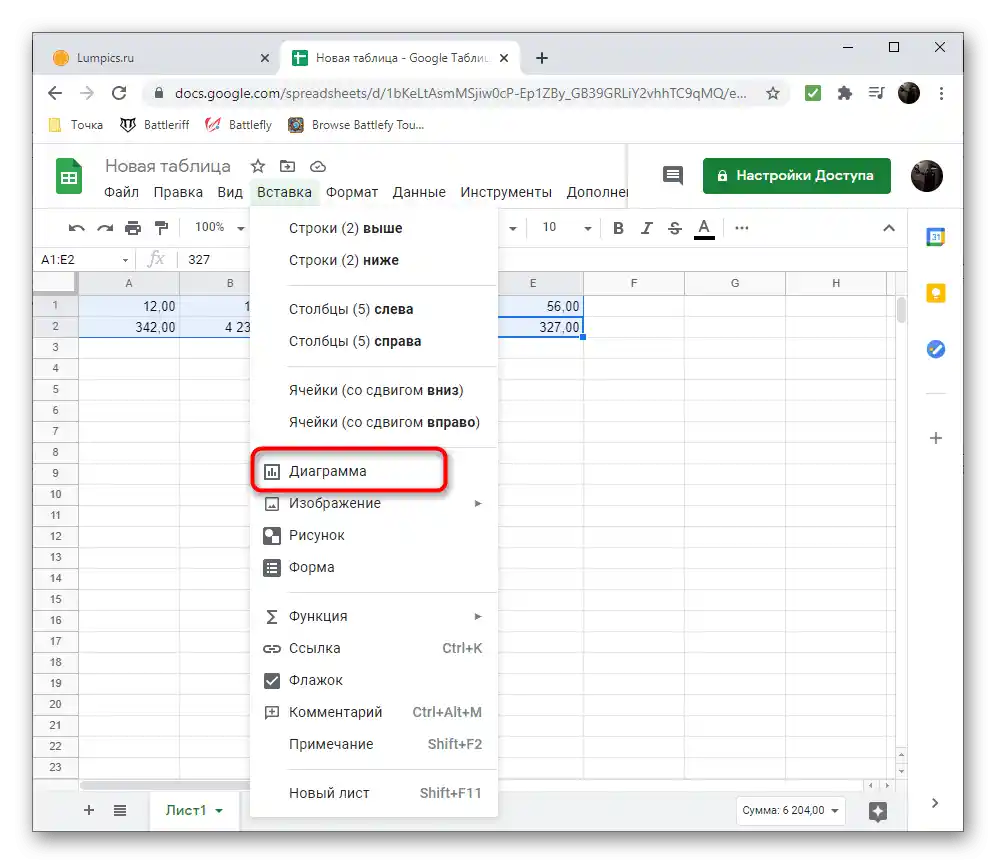
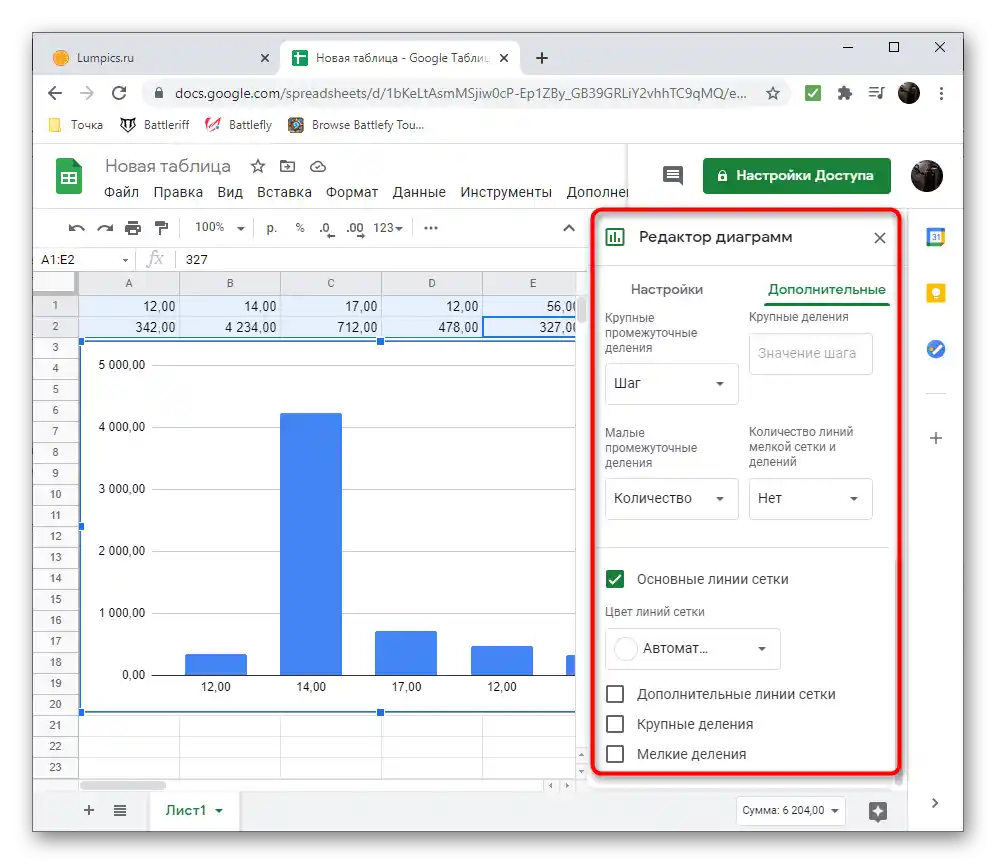
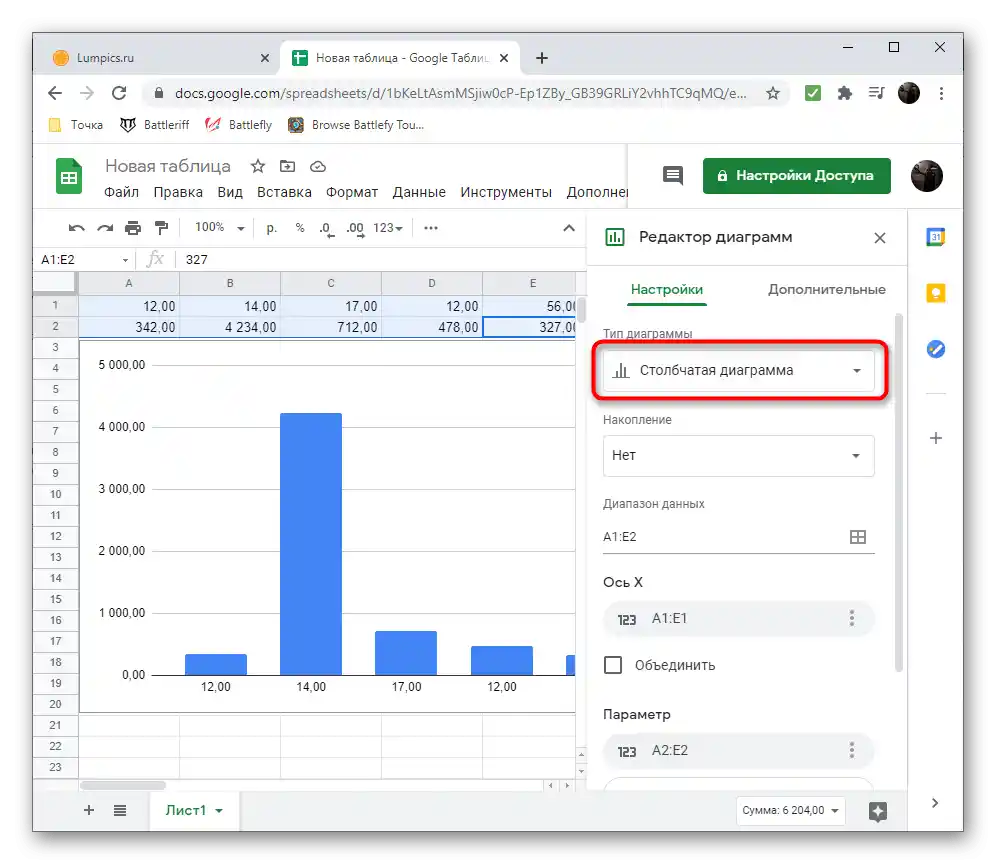
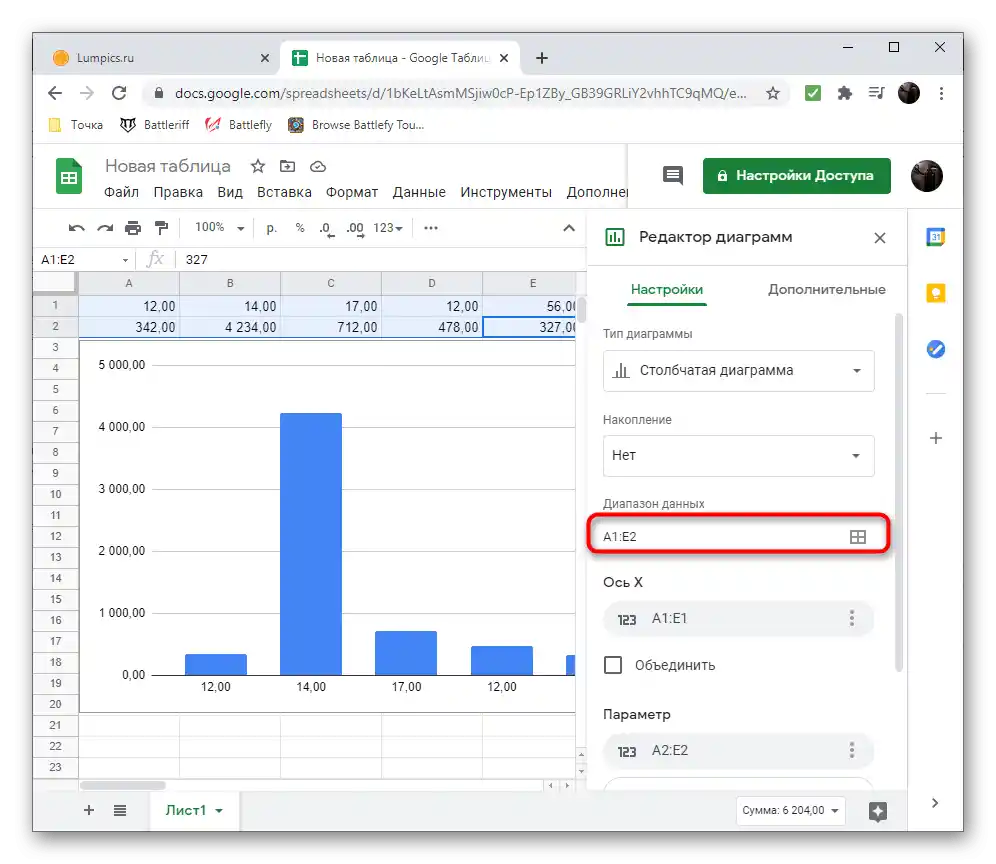
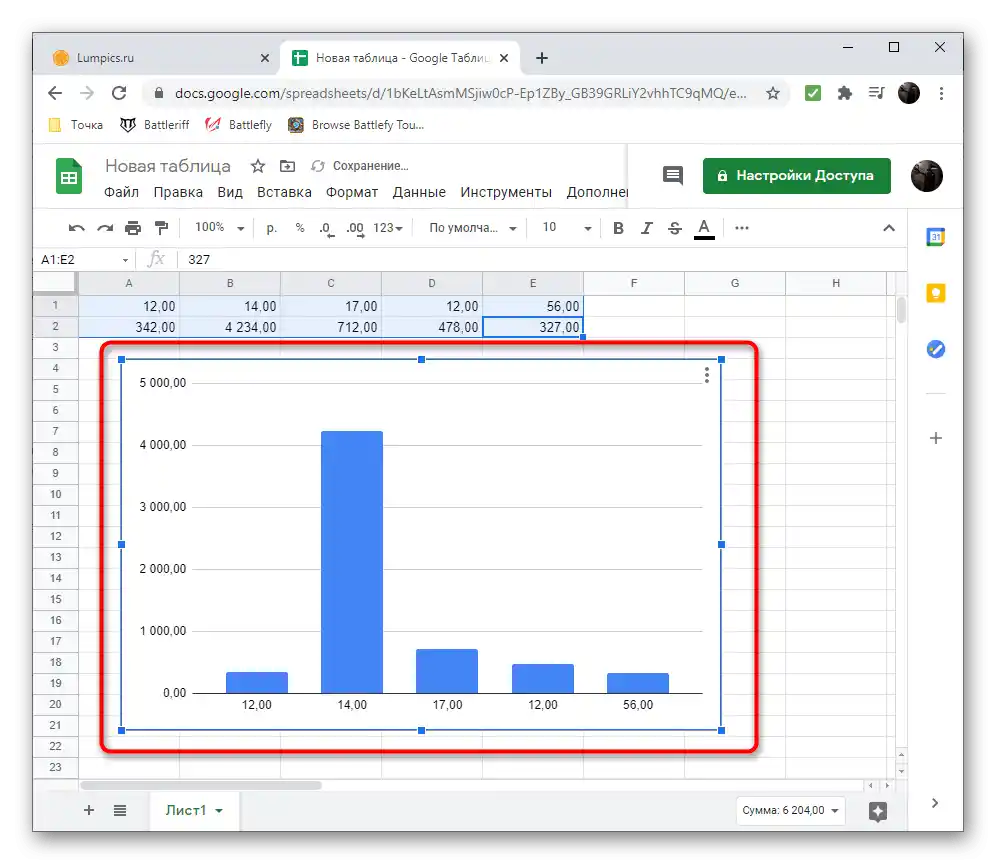
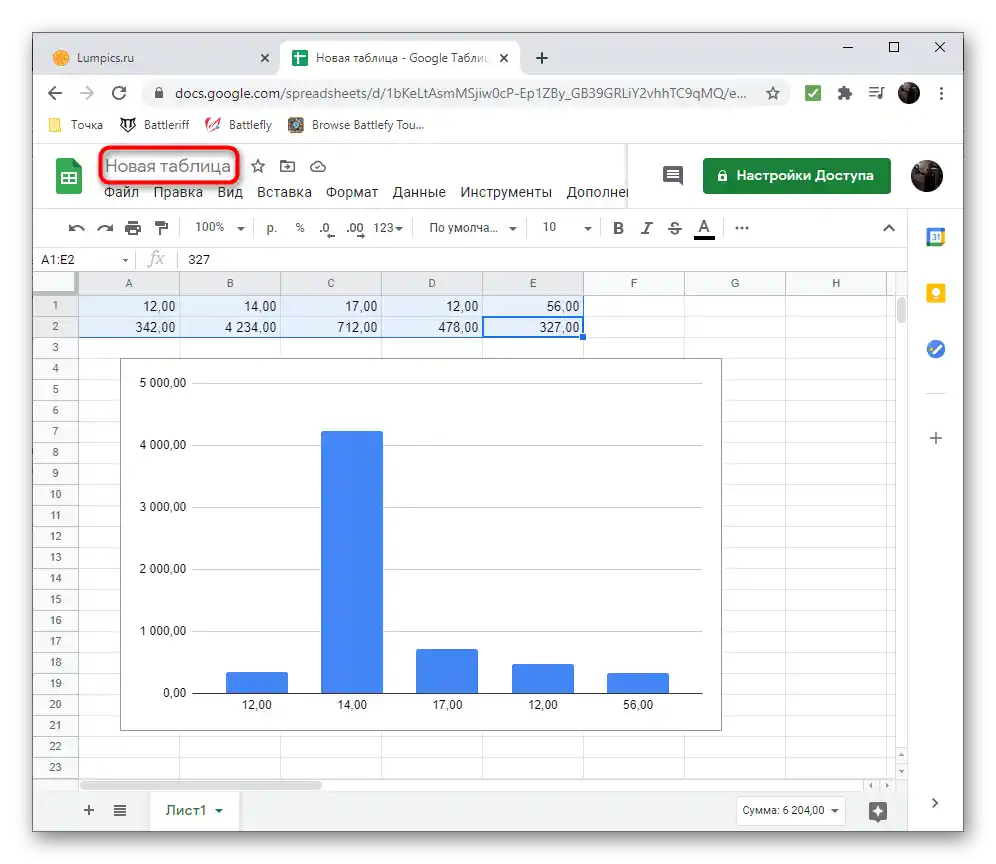
Excel Онлайн
В първия метод вече беше спомената програмата Excel, която се разпространява платно и не е по джоба на всички потребители. Сега ще разкажем за нейната безплатна версия, работеща през браузър.Тази опция е актуална, ако не искате да инсталирате софтуер заради една диаграма или нейното съхранение в мрежата е предпочитано.
Отидете на онлайн услугата Excel Онлайн
- За да използвате Excel Онлайн, ще ви е необходима Microsoft акаунт, затова преминете през процедурата за регистрация, ако не сте го направили по-рано.
- След успешен вход, създайте празна книга, за да отворите редактора.
- Създайте таблица с необходимия диапазон от числови данни, от които искате да формирате диаграма по-късно.
- Отидете на таба "Вмъкване", където се намира необходимият елемент.
- От списъка с миниатюри изберете подходящото представяне (тип) на диаграмата.
- При добавяне на листа ще се появят допълнителни инструменти за редактиране, позволяващи да променяте параметрите на оста, типа на графиката, нейното заглавие и форматирането. Използвайте всичко това по ваше усмотрение.
- След като работата по проекта е завършена, уверете се, че книгата е запазена в OneDrive. Сега, при повторно преминаване към Excel Онлайн, можете да продължите редактирането на същата графика или да я предадете като файл на друг потребител.